Windows ოპერაციული სისტემის გადასაყენებლად, თქვენ არ გჭირდებათ პროგრამისტის სერვისების გამოყენება. ეს ოპერაცია შეიძლება შესრულდეს დამოუკიდებლად, რომელსაც აქვს ლიცენზირებული დისკი Windows- ით.
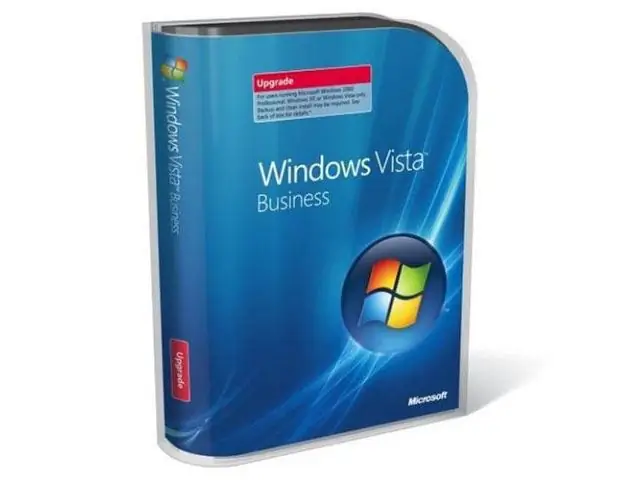
Ეს აუცილებელია
DVD Windows- ის ლიცენზირებული ვერსიით
ინსტრუქციები
Ნაბიჯი 1
შეიძინეთ ოპერაციული სისტემის ლიცენზირებული ვერსია. არჩევისას დაეყრდნეთ თქვენი პერსონალური კომპიუტერის მახასიათებლებს. თუ თქვენ ფლობთ უახლესი თაობის კომპიუტერს, მაშინ მიიღეთ Windows 7 ან Vista. მათთვის, ვისაც ძველი კომპიუტერი აქვთ, რეკომენდებულია Windows XP.
ნაბიჯი 2
დააკოპირეთ ყველა მნიშვნელოვანი ფაილი თქვენი კომპიუტერიდან მოსახსნელ მედიაში, რომ არ დაკარგოთ ინფორმაცია.
ნაბიჯი 3
ჩასვით ოპერაციული სისტემის დისკი კომპიუტერის დრაივში. გადატვირთეთ კომპიუტერი. სანამ BIOS იტვირთება, დააჭირეთ ღილაკს მისი მენიუს გასახსნელად. სხვადასხვა პერსონალური კომპიუტერებისთვის უნდა დააჭიროთ სხვადასხვა კლავიშს, მაგალითად, F2 ან DELETE.
გამოჩნებულ ფანჯარაში აირჩიეთ მედიის ჩატვირთვის პრიორიტეტული ჩანართი. განათავსეთ CD / DVD-ROM პირველი და მყარი დისკი მეორეზე. შეინახეთ პარამეტრები და გადატვირთეთ სისტემა.
ნაბიჯი 4
ოპერაციული სისტემის DVD მენიუ გაიხსნება. აირჩიეთ ინსტალაციის რეჟიმი: ავტომატური ან ნახევრად ავტომატური. ძირეული ფაილები ავტომატურად კოპირდება თქვენს პერსონალურ კომპიუტერში.
ნაბიჯი 5
ყველა ფაილის კოპირების შემდეგ, შესრულდება ავტომატური გადატვირთვა. გამოჩნდება ვირტუალური დანაყოფების სია. შეარჩიეთ ოპერაციული სისტემის დაყენება. დააჭირეთ ღილაკს "F", რომ განაწილდეს დანაყოფი. ასევე შეგიძლიათ წაშალოთ რომელიმე სექცია ან დაამატოთ კიდევ ერთი სექცია.
სისტემის ფორმატირება NTFS ფორმატში, რადგან ის უფრო ადაპტირებულია თანამედროვე კომპიუტერებისა და ოპერაციული სისტემებისთვის.
ნაბიჯი 6
ინსტალაციის დროს მიუთითეთ ანგარიშის სახელი. საჭიროების შემთხვევაში დააყენეთ პაროლი.
ნაბიჯი 7
Windows- ის ინსტალაციის შემდეგ განაახლეთ ყველა დრაივერი თქვენი პერსონალური კომპიუტერისთვის.






